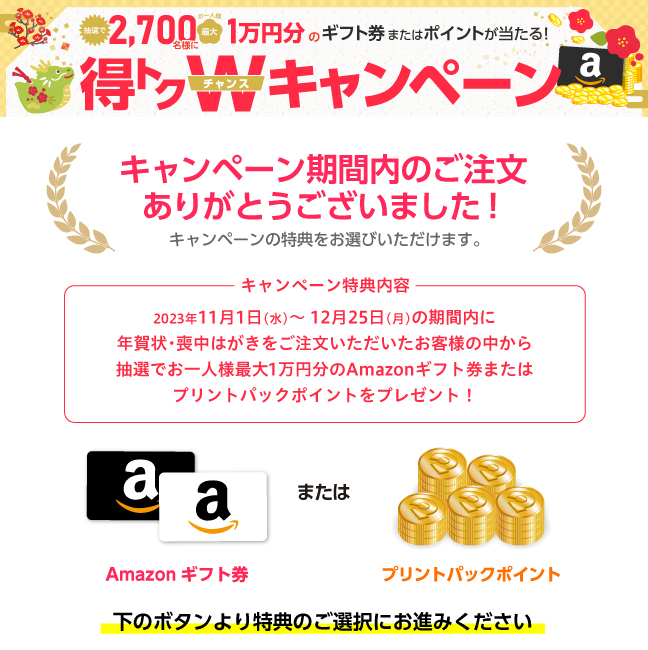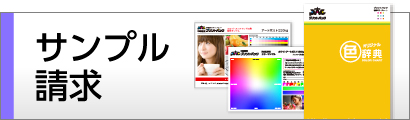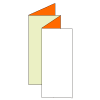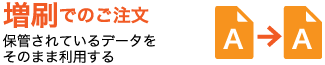不備のないデータをご入稿いただくだけで「データ確認時間を大幅に短縮」することができます。
データ制作の準備~データご入稿までの参考にしてください。
「ホームページからご注文後」に、データのご入稿を行っていただけます。
ご作成のアプリを選択してください


入稿までの3STEP






入稿までの3STEP








Point.1
ページ順番のご指定方法(ファイル名称)について
Point.2
データトラブルが圧倒的に少ないPDF形式がオススメ!
Point.3
その他の注意ポイント(背幅・多面付け)
Point.1
ページ順番のご指定方法(ファイル名称)について
見開きデータでの作成がおすすめです(本文1P目と最終Pは単ページ)
ご入稿データのファイル名称はシンプルに『ページ番号のみ』をつけていただくと
データ確認時も迷うことなく、チェックすることが可能です。

Point.2
データトラブルが圧倒的に少ないPDF形式がオススメ!
PDF形式で保存していただき入稿すると確認項目が自動でチェックできるためデータ
チェックの確認時間も短い時間でOK !!お急ぎの方はPDFがダンゼンおすすめです。

Adobe Illustrator、InDesignでは簡単にPDFへの変換が可能です。
PDF変換手順に関しては下記、弊社HPにて掲載致しております。ご活用くださいませ。

Point.3
その他の注意ポイント(背幅・多面付け)
PDF形式で保存していただき入稿すると確認項目が自動でチェックできるためデータ
チェックの確認時間も短い時間でOK !!お急ぎの方はPDFがダンゼンおすすめです。
表紙(背幅)の作成について
無線綴じ製本で行われる製本作業では、本文を完成させた後、
それを包み込む表紙を別途作成して中身と繋ぎ合わせます。
このため背表紙もできることになり、この部分の幅を
背表紙(背幅)
と呼びます。製本を依頼する際には
この背幅も考慮したうえでご作成くださいませ。
⇒ 詳しくはこちら
表紙(背幅)の作成について

多面付けデータはトラブルが多い
Illustratorでご作成の場合、多面付けでご作成が可能です。データチェックのページ確認含めて確認に時間を
要してしまいます。デザインデータは各ページずつ1ファイルに分けてご作成ください。

STEP の選択へ戻る


Point.1
過不足なくデータ準備してください。
Point.2
入稿ファイルは圧縮してください。
ご入稿前にファイル数が足りているか確認する
ご注文のページ数とファイルの数が一致しているか確認をお願いします。

※デザインとして白紙をご希望される場合も白紙のデザインを作成してご入稿ください。
ご入稿は印刷に必要なデータのみを準備ください
印刷に必要なデータのみをご入稿いただくとデータチェック時の確認がしやすなるため、
チェックにかかる時間が短縮されます。印刷に必要なデータのみご入稿ください。
- 見本の画像データは不要です。
- 制作アプリケーション詳細記載のあるテキストファイルは不要です
Point.2
入稿ファイルは圧縮してください
ご入稿ファイルは必ず1つのフォルダにまとめていただき、ファイル転送時の破損防止にもなりますので
フォルダを『圧縮』した上でご入稿ください。
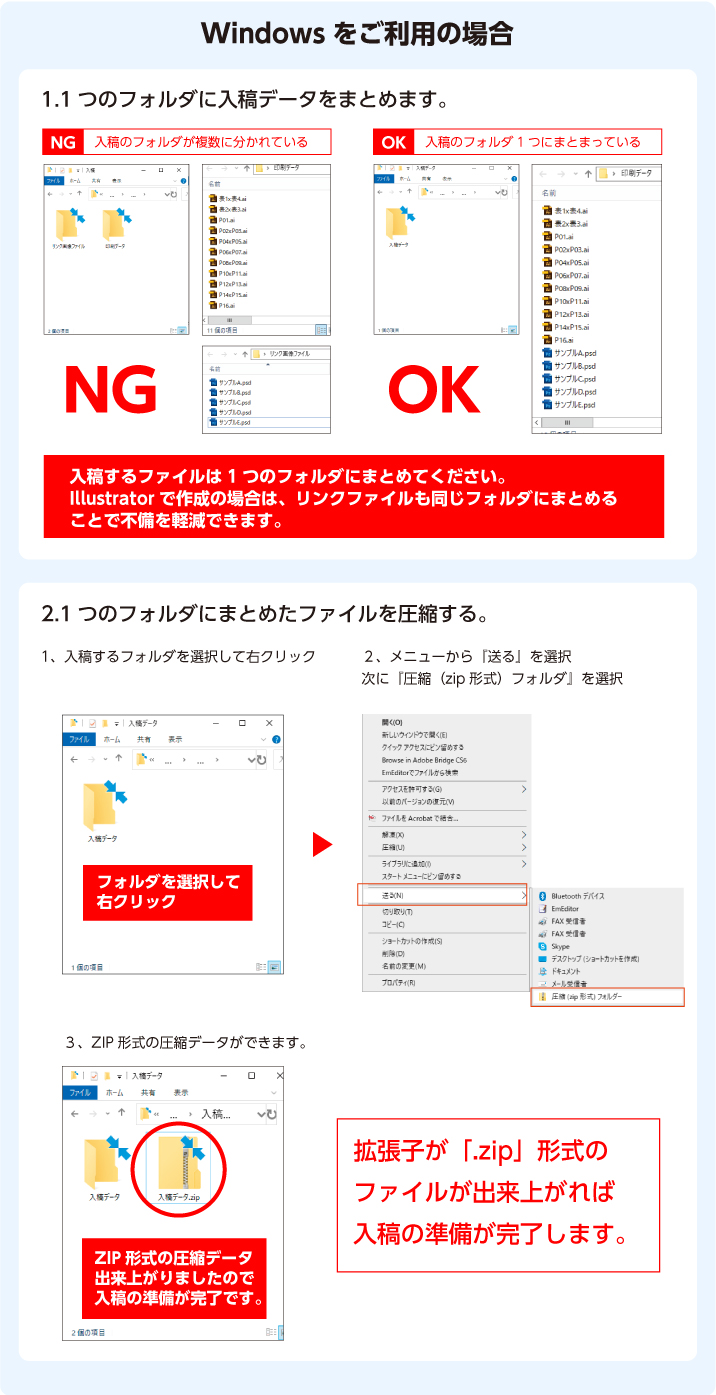
STEP の選択へ戻る

STEP の選択へ戻る


Point.1
ページ順番のご指定方法(ファイル名称)について
Point.2
データトラブルが圧倒的に少ないPDF形式がオススメ!
Point.3
その他の注意ポイント(背幅・多面付け)
Point.1
ページ順番のご指定方法(ファイル名称)について
Officeソフトは単ページ(1ページずつ)での作成がオススメです。
ご入稿データのファイル名称はシンプルに『ページ番号のみ』をつけていただくと
データ確認時も迷うことなく、チェックすることが可能です。

Point.2
データトラブルが圧倒的に少ないPDF形式がオススメ!
PDF形式で保存していただき入稿すると確認項目が自動でチェックできるためデータ
チェックの確認時間も短い時間でOK !!お急ぎの方はPDFがダンゼンおすすめです。
Office Word、PowerPointでは簡単にPDFへの変換が可能です。
PDF変換手順に関しては下記、弊社HPにて掲載致しております。ご活用くださいませ。
https://www.printpac.co.jp/contents/application/win_office.html

Point.3
その他の注意ポイント(背幅・多面付け)
PDF形式で保存していただき入稿すると確認項目が自動でチェックできるためデータ
チェックの確認時間も短い時間でOK !!お急ぎの方はPDFがダンゼンおすすめです。
表紙(背幅)の作成について
無線綴じ製本で行われる製本作業では、本文を完成させた後、
それを包み込む表紙を別途作成して中身と繋ぎ合わせます。
このため背表紙もできることになり、この部分の幅を
背表紙(背幅)
と呼びます。製本を依頼する際には
この背幅も考慮したうえでご作成くださいませ。
⇒ 詳しくはこちら
表紙(背幅)の作成について

「背幅の設定がわからない!!」
というお客様は
弊社にて背幅を設定し生産させていただきますので、
「背幅の設定をせず」にご入稿くださいませ。
STEP の選択へ戻る


Point.1
過不足なくデータ準備してください。
Point.2
入稿ファイルは圧縮してください。
ご入稿前にファイル数が足りているか確認する
ご注文のページ数とファイルの数が一致しているか確認をお願いします。

※デザインとして白紙をご希望される場合も白紙のデザインを作成してご入稿ください。
ご入稿は印刷に必要なデータのみを準備ください
印刷に必要なデータのみをご入稿いただくとデータチェック時の確認がしやすなるため、
チェックにかかる時間が短縮されます。印刷に必要なデータのみご入稿ください。
- 見本の画像データは不要です。
- 制作アプリケーション詳細記載のあるテキストファイルは不要です
Point.2
入稿ファイルは圧縮してください
ご入稿ファイルは必ず1つのフォルダにまとめていただき、ファイル転送時の破損防止にもなりますので
フォルダを『圧縮』した上でご入稿ください。
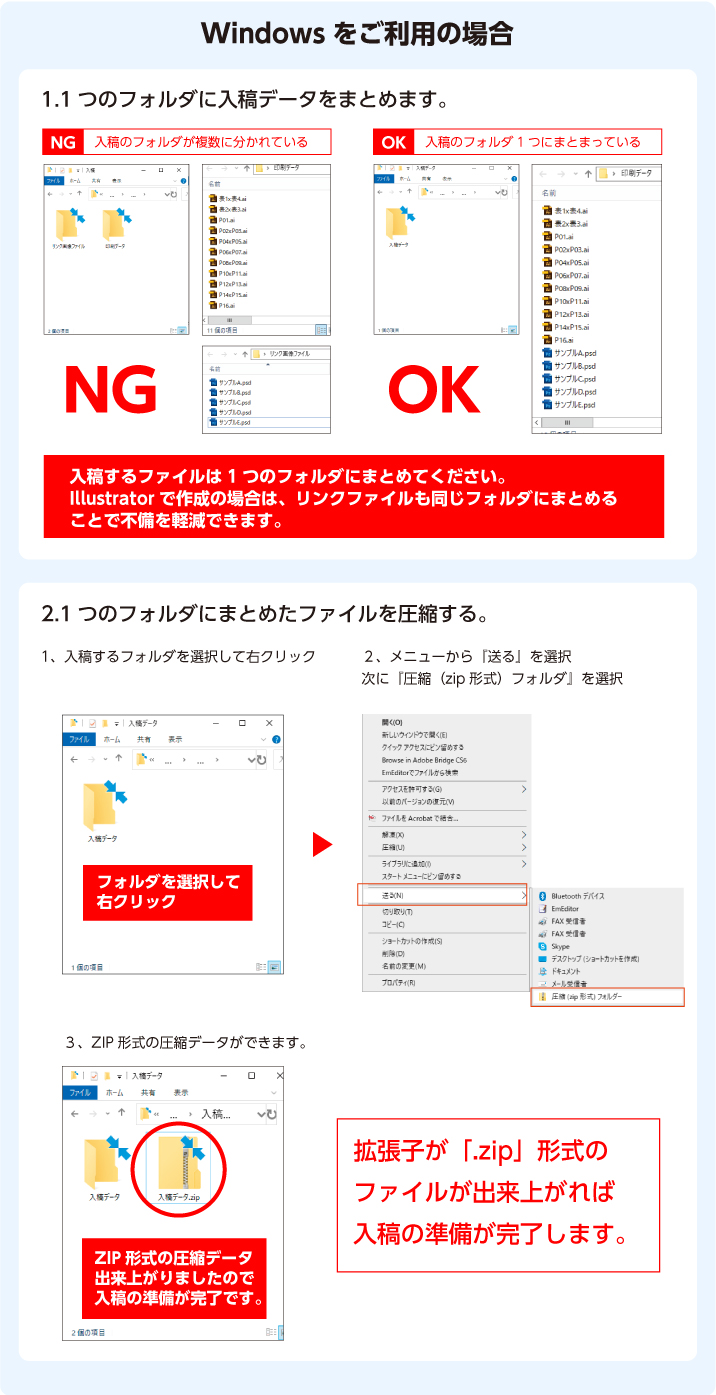
STEP の選択へ戻る

STEP の選択へ戻る